
- •Введение
- •Порядок выполнения и защиты лабораторных работ
- •Лабораторная работа №1. Определение параметров n-мерных коммутационных структур вс типа гиперкуб, тор и циркулянт
- •Приведение схем алгоритмов к виду, удобному для организации параллельных вычислений.
- •Использование граф-схем для представления параллельных алгоритмов
- •Определение контуров в граф-схеме алгоритма
- •Лабораторная работа №4. Построение матрицы логической несовместимости операторов
- •Лабораторная работа №5. Построение множеств взаимно независимых операторов
- •Лабораторная работа №6. Определение ранних и поздних сроков окончания выполнения операторов и оценка снизу требуемого количества процессоров и времени решения задачи на вс
- •Лабораторная работа №8. Написание программ с использованием библиотеки mpi
- •Определение характеристик таймера
- •Приём и передача сообщений
- •Определения структуры приходящего сообщения
- •Определение базовых характеристик коммуникационной сети
- •Анализ тупиковых ситуаций при обмене
- •Организация передачи-приёма сообщений без блокировки
- •Реализация отложенных запросов на взаимодействие
- •Сравнительная оценка различных способов обмена данными
- •Использование глобальных операций в mpi
- •Взаимодействие процессов в mpi
- •Оглавление
Лабораторная работа №6. Определение ранних и поздних сроков окончания выполнения операторов и оценка снизу требуемого количества процессоров и времени решения задачи на вс
Цель работы – ознакомление с понятиями ранних и поздних сроков выполнения операторов. Практическая реализация алгоритмов нахождения этих сроков и оценки минимального числа процессоров и времени выполнения задачи, представленной заданным графом алгоритма. Вычисление оценок снизу требуемого количества процессоров и времени решения задачи, представленной заданным графом.
Теоретическая часть
Рассмотрим алгоритм, представляемый
информационным графом (без связей по
управлению), не имеющим контуров. Тогда
очевидно, что момент окончания выполнения
любого из операторов не может быть
меньше максимальной из длин всех путей,
заканчивающихся вершиной, соответствующей
этому оператору. Таким образом, для
каждого оператора, j
= 1, …, m алгоритма
можно найти ранний срок
![]() окончания его выполнения.
окончания его выполнения.
Если окончание выполнения алгоритма
ограничено временем T
≥ Tкр, то
для каждого оператора можно найти и
поздний срок окончания его выполнения
![]() .
Здесь Tкр
(критическое) – максимальная характеристика
пути в графе со скалярными весами, и
определяет минимальное время, за которое
может быть решена данная задача.
.
Здесь Tкр
(критическое) – максимальная характеристика
пути в графе со скалярными весами, и
определяет минимальное время, за которое
может быть решена данная задача.
Окончание выполнения любого оператора позже этого позднего срока приводит к тому, что все последующие за ним операторы не смогут быть выполнены в заданный срок Т, поэтому без задания Т определение поздних сроков не имеет смысла. При Т = Ткр ранние и поздние сроки выполнения операторов, входящие в критический путь, совпадают.
Далее приводятся алгоритмы нахождения
ранних
![]() и поздних
сроков окончания выполнения операторов
алгоритма, заданного матрицей следования
S, где j
= 1, …, RS.
и поздних
сроков окончания выполнения операторов
алгоритма, заданного матрицей следования
S, где j
= 1, …, RS.
Алгоритм 6.1. Нахождение ранних сроков окончания выполнения операторов.
Положим
 ,
где j = 1, …, RS.
,
где j = 1, …, RS.Просматриваются строки матрицы S сверху вниз, выбирается первая необработанная строка матрицы и осуществляется переход к следующему шагу. Если обработаны все строки, то – конец алгоритма.
Пусть выбрана j-я строка, не содержащая единичных элементов, далее вычисляется
 ,
где Pj
– вес j-го оператора,
затем выполняется переход на шаг 5.
,
где Pj
– вес j-го оператора,
затем выполняется переход на шаг 5.Если j-я строка содержит единичные элементы, то вычисляется
 ,
где
,
где
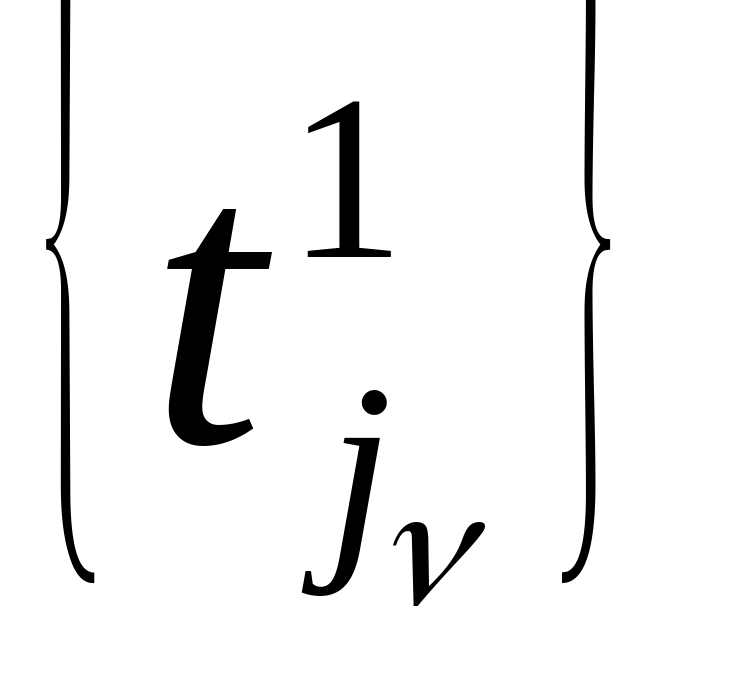 есть множество времен, которым
соответствует единица в данной строке,
и выполняется переход на шаг 5. Если во
множестве
есть нулевые элементы, то выполняется
шаг 6.
есть множество времен, которым
соответствует единица в данной строке,
и выполняется переход на шаг 5. Если во
множестве
есть нулевые элементы, то выполняется
шаг 6.Обработанная j-я строка исключается из рассмотрения и осуществляется переход на шаг 2.
Если найдена строка jν, для которой
 ,
то вычисляется строка j
= jν,
и осуществляется переход на шаг 3.
,
то вычисляется строка j
= jν,
и осуществляется переход на шаг 3.
Конец алгоритма.
Примечание: пункт 6 используется для нетреугольной матрицы S.
Алгоритм 6.2. Получение поздних сроков окончания выполнения операторов.
Положим
 ,
где j = 1, …, RS.
,
где j = 1, …, RS.Просматриваются столбцы матрицы S справа налево, выбирается первый необработанный столбец матрицы и производится переход к следующему шагу. Если обработаны все столбцы, то – конец алгоритма.
Пусть j – номер очередного необработанного столбца, если он не содержит единичных элементов, то вычислим
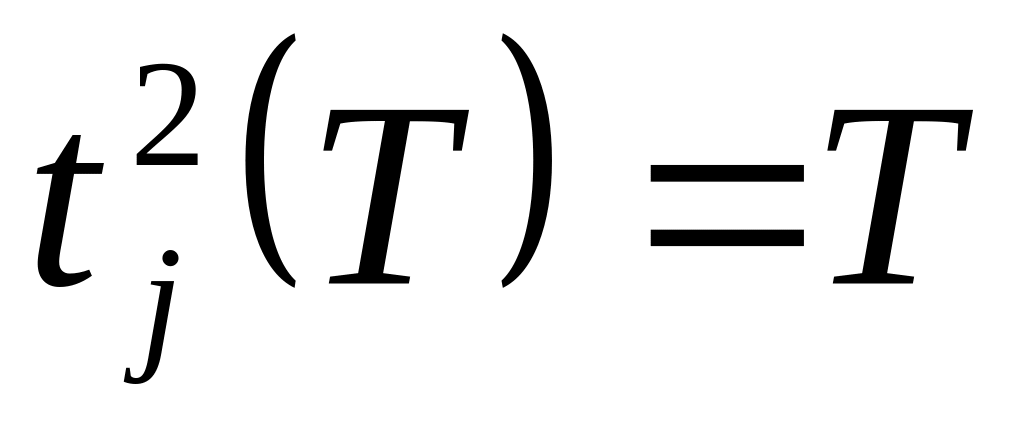 ,
где Т – время решения задачи, и
переходим на шаг 5.
,
где Т – время решения задачи, и
переходим на шаг 5.Если столбец j содержит единичные элементы, то вычисляется
 ,
т.е. минимум определяется по всем
jν
,
т.е. минимум определяется по всем
jν единичным
элементам j-го столбца.
Если
единичным
элементам j-го столбца.
Если
 ,
то выполняется шаг 6.
,
то выполняется шаг 6.Обработанный j-й столбец исключаем из рассмотрения, затем выполняется шаг 2.
Если найден столбец jν, для которого , то производится поиск необработанного столбца jν, вычисляется j = jν и выполняется переход на шаг 3.
Конец алгоритма.
Примечание: пункт 6 используется для не треугольной матрицы S.
Диаграммы выполнения операторов для ранних и поздних сроков – удобный способ наглядно представить многопроцессорную обработку. Всего в диаграмме имеется n строк, соответствующих числу процессоров в системе. Выполнение того или иного оператора отмечается прямоугольниками, имеющими длину, равную весам операторов, и правую границу, соответствующую крайнему сроку окончания выполнения операторов.
Рассмотрим пример получения ранних и поздних сроков окончания выполнения операторов для графа, представленного на рисунке 6.1.
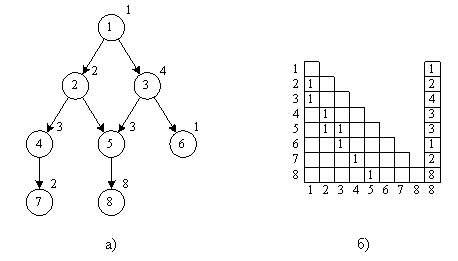
Рисунок 6.1. Пример информационного графа (а) и его матрицы следования (б), используемого для иллюстрации вычисления ранних и поздних сроков окончания выполнения операторов
Ранние сроки будут выглядеть следующим образом:
![]()
Поздние сроки (при T = 18):

Диаграммы выполнения операторов для вычисленных ранних и поздних сроков окончания выполнения операторов показаны на рисунке 6.2.

Рисунок 6.2. Временные диаграммы ранних (а) и поздних (б) сроков окончания выполнения операторов
Определение 6.1. Множество входных вершин графа G называется минорантой графа G.
Определение 6.2. Множество выходных вершин графа G называется мажорантой графа G.
Пусть А есть миноранта , B – мажоранта графа G, а pj – вес j-го оператора, тогда множество значений сроков окончания выполнения операторов определяется следующими неравенствами:
![]() (6. 1)
(6. 1)
![]() (6.
2)
(6.
2)
![]() (6. 3)
(6. 3)
Множество значений, определяемых
неравенствами (8 – 1) – (8 – 3), задает
многоугольник MT
в RS-мерном пространстве:
![]() ,
тогда справедливо следующее определение.
,
тогда справедливо следующее определение.
Определение 6.3. Функция
![]() ,
где
,
где
![]() называется плотностью загрузки
ВС в точке
для значения
называется плотностью загрузки
ВС в точке
для значения
![]() .
.
Значение функции PZ в каждый момент времени формируется операторами множества ВНО, т.е. в каждый момент времени значение функции PZ совпадает с числом одновременно выполняемых операторов.
Определение 6.4. Функция
![]() называется загрузкой отрезка
называется загрузкой отрезка
![]() для
для
![]()
Функция Z определяет количество выполненных на этом отрезке операторов (с учётом частично выполненных операторов).
Определение 6.5. Функция
![]() называется минимальной загрузкой
отрезка
для
называется минимальной загрузкой
отрезка
для
![]() .
.
Смысл этого определения заключается в том, что при любом планировании операторов на выполнение при решении задачи за время Т загрузка отрезка не может быть меньше вычисленной, согласно определению 6.5, величины.
Для составления алгоритма вычисления
данной функции введем функцию
![]() :
:
![]()
Алгоритм 6.3. Вычисление функции
![]()
С помощью алгоритмов 6.1 и 6.2 вычисляются ранние и поздние
 сроки окончания выполнения операторов.
сроки окончания выполнения операторов.Полагаем
 .
.Анализируем последовательность оператора
 Если просмотрены все операторы, то
конец алгоритма.
Если просмотрены все операторы, то
конец алгоритма.Вычислим
![]() . (6.
4)
. (6.
4)
После перебора всех операторов получаем значение

Конец алгоритма.
Лемма 6.1. «Об оценке сверху требуемого количества процессоров для решения задачи за время Т».
Минимальное количество однородных
процессоров N,
способных выполнить данный алгоритм
за время
![]() ,
не превышает
,
не превышает
![]() ,
где
,
где
![]() – число операторов, входящих в i-ое
полное множество ВНО, полученное для
информационного графа G,
соответствующего исследуемому алгоритму.
– число операторов, входящих в i-ое
полное множество ВНО, полученное для
информационного графа G,
соответствующего исследуемому алгоритму.
Следствие. При N = E время решения данного алгоритма Т = Ткр.
Примечание. Получаемое количество процессоров N на основании этой леммы является верхней оценкой требуемого количества процессоров (т.е. для решения данной задачи требуется не более N процессоров).
Теорема 6.1. «Об оценке снизу числа процессов, необходимых для решения задачи за время Т».
Для того чтобы N процессоров было достаточно для выполнения заданного алгоритма, представленного информационным графом со скалярными весами вершин за время Т, необходимо, чтобы для отрезка выполнялось соотношение:
![]() ,
,
где
![]() – минимальная загрузка отрезка [a,b].
– минимальная загрузка отрезка [a,b].
Теорема 6.2. «Об оценке снизу времени выполнения задачи при заданном количестве процессоров».
Для того, чтобы Т было наименьшим временем выполнения алгоритма, представленного информационным графом со скалярными весами вершин вычислительной системой, состоящей из N процессоров, необходимо, чтобы для отрезка выполнялось соотношение:
![]() ,
,
где – минимальная загрузка отрезка [a,b].
Теорема 6.3. «Об уточнении оценки снизу времени выполнения задачи на N процессорах».
Если Т1 – оценка снизу
времени выполнения алгоритма,
представленного информационным графом
со скалярными весами вершин на ВС,
имеющей N
процессоров, и на отрезке
выполняется соотношение
![]() тогда наименьшее время Т реализации
алгоритма удовлетворяет соотношению
тогда наименьшее время Т реализации
алгоритма удовлетворяет соотношению
![]() .
.
Алгоритм 6.4. Оценка минимального числа процессоров, необходимого для выполнения алгоритма за время Т.
Положим N := 0.
Последовательно перебираем интервалы в порядке:

Всего отрезков:
![]() .
.
Для очередного интервала [a,b] вычислим
 ,
где
определяется по алгоритму 6.3.
,
где
определяется по алгоритму 6.3.Если N1 > N, то N := N1.
После обработки всех интервалов, получается требуемое N.
Конец алгоритма.
Алгоритм 6.5. Оценка минимального времени Т выполнения заданного алгоритма на ВС, содержащей N процессоров.
Вычислим
 ,
где ]х[ – ближайшее к х целое,
не меньшее х, pi
– вес i-го оператора.
,
где ]х[ – ближайшее к х целое,
не меньшее х, pi
– вес i-го оператора.Просматриваются интервалы , как в алгоритме 6.4 пункте 2.
Примечание. При таком выборе последовательности отрезков значение T можно увеличивать, не пересчитывая при этом ранее вычисленные значения d.
Для очередного интервала
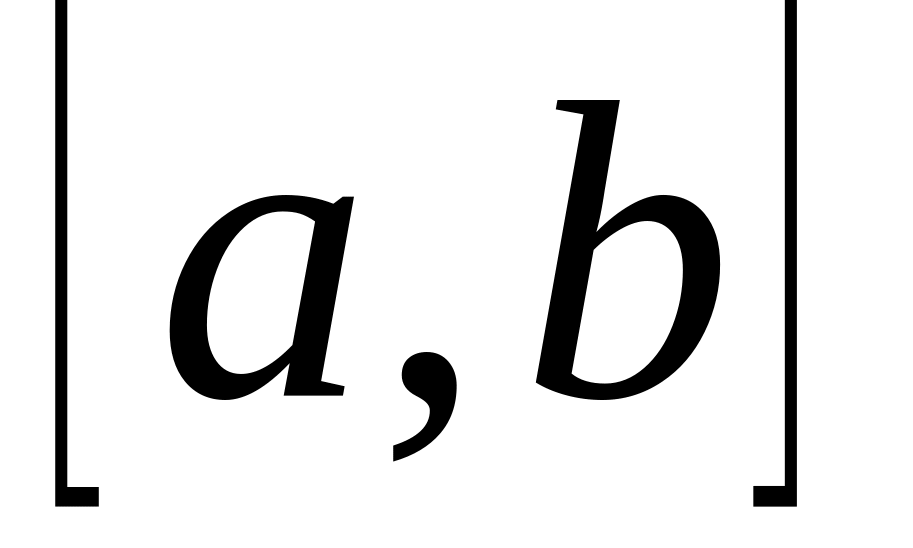 вычислим значение
вычислим значение
 ,
величина
вычисляется по алгоритму 6.3.
,
величина
вычисляется по алгоритму 6.3.Если d > 0, вычислим
 .
.Вычислим
 .
.После обработки всех интервалов вычисляем значение Т – нижнюю оценку минимального времени выполнения данного алгоритма на данной ВС.
Конец алгоритма.
Вопросы для самопроверки
Что характеризует ранние и поздние сроки выполнения операторов?
Почему для нахождения поздних сроков требуется задать время выполнения задачи?
При совпадении Ткр с временем Т ранние или поздние сроки выполнения каких операторов совпадают?
Почему при вычислении функции Z(T) нужно выбирать минимальное значение из разности соответствующих времен в формуле (6.4)?
Какой смысл имеют величины a и b при вычислении функции Z(T)?
На каком временном интервале функция
 принимает значение 1?
принимает значение 1?Почему количество требуемых процессоров не может быть больше числа операторов, входящих во множество ВНО в рассматриваемый момент времени?
В чём смысл леммы 1, в каких целях его можно использовать?
Почему минимальная загрузка на рассматриваемом интервале [a,b] может сравниваться с выражением
 .
.
Задание на лабораторную работу
Необходимо дополнить имеющуюся программу следующими функциями:
нахождения ранних и поздних сроков окончания выполнения операторов, отображения их в виде таблицы-дополнения одновременно с матрицей S и весами операторов;
отображения полученных результатов на диаграммах выполнения работ;
вычисления оценки снизу требуемого числа процессоров и оценки снизу времени решения поставленной задачи.
Продемонстрировать работающую программу преподавателю и получить отметку о ее выполнении.
Оформить отчет о проделанной работе.
Содержание отчета
Цель работы.
Ответы на вопросы для самопроверки.
Схемы алгоритмов и их описание.
Распечатки экранных форм, полученных в результате работы программы.
Анализ полученных результатов.
Лабораторная работа №7. Запуск параллельных программ на кластере
Цель работы – практическая реализация и отладка простейших параллельных программ "Hello world" и вычисления числа π на кластере. Работа с очередью заданий на кластере с помощью планировщика IBM Tivoli LoadLeveler.
Теоретическая часть
Кластером обычно называют параллельную или распределенную систему, состоящую из набора взаимосвязанных целостных компьютеров, которые используются как единый, унифицированный вычислительный ресурс. Кластеры, имеющие преимущества в сравнении с более традиционными системами, применяют для решения задач повышенной сложности.
На кластере в МГТУ им. Н.Э.Баумана установлена ОС Linux – RHEL. Удаленное управление ОС можно выполнять с помощью протокола SSH (англ. Secure Shell — «безопасная оболочка») — сетевой протокол сеансового уровня, позволяющий производить удалённое управление операционной системой и туннелирование TCP-соединений (например, для передачи файлов). SSH допускает выбор различных алгоритмов шифрования, что позволяет не только реализовать удаленную работу, но и передавать файлы по шифрованному каналу. SSH-клиенты и SSH-серверы доступны для большинства сетевых операционных систем. Рассмотрим возможные способы подключения по SSH:
Linux
SSH-клиент и используемая им библиотека SSL входят в комплект поставки большинства Linux-дистрибутивов. При необходимости установка из исходных кодов возможна без прав суперпользователя (аналог пользователя с административными правами в Windows) в домашнюю директорию /home/username. Исчерпывающую информацию по настройке и применению команд ssh и scp можно получить, обратившись к встроенной справке:
$> man ssh
$> man scp
Windows
Существует несколько реализаций SSH для Windows. Одним из ssh-клиентов является PuTTY (см. тж. PuTTY Portable). При его настройке (раздел «Session») в поле «Host Name» нужно указать интернет-адрес системы, к которой вы хотите подключиться, а переключатель «Connection type» выставить в положение «SSH». Чтобы не вводить при каждом подключении имя пользователя, с которым вы зарегистрированы в системе (например, myname), его можно указать через символ '@' в том же поле «Host Name» (например, myname@<интернет-адрес>).
Для копирования файлов с локальной машины на удаленную (в данном случае кластер) можно использовать программу WinSCP (см. тж. WinSCP Portable), которая предоставляет удобный графический интерфейс. При работе в терминале будет полезна утилита pscp, входящая в пакет PuTTY. Синтаксис аргументов ее командной строки аналогичен таковому у Linux-команды scp.
Кроме того, можно установить Linux-подобное окружение Cygwin, в котором уже имеются программы ssh, scp
Если вы применяете Linux из виртуальной машины типа VirtualBox, то часто можете непосредственно воспользоваться всеми преимуществами Linux-окружения: встроенными ssh, scp, и X-сервером. (Однако этот механизм может не сработать, если ваш провайдер предоставляет интернет-доступ через VPN-подключение; в таком случае необходимо отредактировать таблицы маршрутизации и/или указать в конфигурационных файлах адреса локальных DNS-серверов, но подобная настройка выходит за пределы рассматриваемых здесь вопросов.)
На компьютерах в лаборатории ИУ-6 установлена ОС Ubuntu 8. Далее рассмотрим подключение к кластеру с использованием данной ОС. Вход в систему произвести для пользователя student (пароль: student). Терминал для ввода команд можно открыть из графической оболочки в меню Applications (Приложения), раздел Accessories (Стандартные в русифицированной версии) или сочетанием клавиш Ctrl+Alt+F1 (выход из консоли — Ctrl+Alt+F7). В данном случае проще работать через графическую оболочку. В ОС доступны несколько терминалов, необходимо будет открыть два. Один будет использоваться для удаленной работы с Linux RHEL, другой – с локальной ОС (понадобится при копировании файлов на кластер).
Подключение к кластеру по ssh
student@805-21:~$ ssh username@195.19.33.110
где 195.19.33.110 ip адрес кластера.
Логин и пароль для доступа к кластеру необходимо получить у преподавателя перед началом лабораторной. Username здесь и далее следует заменить на Ваше имя пользователя! Если логин введен верно, то через несколько секунд последует запрос пароля:
username@195.19.33.110's password:
Если авторизация успешна, то появится строка с указанием текущей директории и времени и именем пользователя:
[11:55 username@mgmt ~]$
где ~ означает домашнюю директорию home.
Для запуска программ нужно, чтобы пользователь находился в группе loadl. Это можно проверить командой :
[11:55 username@mgmt ~]$groups username
Отклик системы содержит имя пользователя и имя группы(должно быть loadl).
С точки зрения конечного пользователя файловая система вычислительного кластера состоит из двух частей:
/home — домашние директории, предназначенные для хранения пользовательских данных, разработки и компиляции программ, постобработки результатов расчетов; узлы ввода-вывода не имеют доступа к этой части файловой системы
/gpfs — высокопроизводительная часть файловой системы, к которой имеют непосредственный доступ узлы ввода-вывода; служит для хранения временных файлов, необходимых для счета (исполняемых файлов и данных)
В ОС Linux для переходов по каталогу используется команда cd. Для обозначения корня ОС используется символ '/', текущая директория - './', предыдущая директория - '../'.
Создание папки для проекта в домашней директории.
cd $HOME
mkdir projectname
В папке projectname будут хранится все файлы, используемые в лабораторной работе. Для просмотра содержимого папки используется команда ls.
[11:55 username@mgmt ~]$ls
ответ:
1aba7 code1 Dragovich hello mbox PRJ7
bin common EXAMPLES laba7 Popov test
Справку по команде всегда можно получить командой man.
man ls
Просмотр текстовых файлов можно осуществить встроенным текстовым редактором nano. Нихжняя строка содержит описание доступных команд.
nano filename
4. Копирование файлов
Файлы hello.c и hello.job создать на локальной машине с помощью текстового редактора, скопировав текст файлов из данного методического указания (см. ниже). Необходимо сохранить в созданной папке (см. п.3) файлы с кодом программ и заданий для IBM LoadLeveler. Для этого на локальной машине необходимо выполнить команду scp.
student@805-21:~$scp hello.c username@195.19.33.110:projectname/
student@805-21:~$scp hello.job username@195.19.33.110:projectname/
Файл задания hello.job выглядит следующим образом:
#!/bin/bash
#Название задания (может включать в себя любую комбинацию букв и цифр
#@job_name = hello
#Тип задания: может быть последовательный или параллельный.
#Выберем параллельный тип задания
#@job_type = MPICH
#@class = small_mpi
#@group = loadl
#STDIN для задания – имя файла или /dev/null по умолчанию
#@ input = /dev/null
#STDOUT для задания (выходные данные)
#По умолчанию: /dev/null
#@ output = /gpfs/home/iu6/username/projectname/hello.$(user).$(jobid).stdout
#STDERR для задания (вывод ошибок)
#@ error = /gpfs/home/iu6/username/projectname/hello.$(user).$(jobid).stderr
#@ initialdir = /gpfs/home/iu6/username/projectname/
#notification - Specifies when the user specified in the notify_user keyword is sent mail.
#Syntax: notification = always|error|start|never|complete
#@ notification = complete
#node – Минимальное и максимальное число узлов, необходимое шагу задания.
#Syntax: node = [min][,max]
#@ node = 32
#@ tasks_per_node = 2
#node_usage – Показывает разделяет ли данный шаг задания узлы с другими шагами.
#Syntax: node_usage = shared | not_shared
#@ node_usage = shared
#Необходимо выражение queue, помещающее шаг задания в очередь
#@ queue
echo "-------------------------------------------------------"
echo LOADL_STEP_ID = $LOADL_STEP_ID
echo HOSTNAME: `hostname`
echo "-------------------------------------------------------"
mpdboot -r ssh -n `cat $LOADL_HOSTFILE|sort|uniq|wc -l` -f $LOADL_HOSTFILE
mpirun -r ssh -machinefile $LOADL_HOSTFILE -n $LOADL_TOTAL_TASKS ./hello.c.exe 100000
mpdallexit
Замените в файле задания пути для выходного файла и файла ошибок для Вашего пользователя и названия папки проекта! Файл должен быть сохранен в кодировке UTF-8 (Обратить на это внимание при редактировании файла в текстовом редакторе ОС Windows). Можно изменить файл уже после копирования в ОС кластера с помощью текстового редактора nano.
Ниже следует текст MPI-программы hello.c, которая выводит на экран приветствия от каждого процесса.
/* hello.c */
#include <stdio.h>
/* Необходимо подключить для MPI_* функций */
#include "mpi.h"
int main(int argc, char **argv) {
int rank;
char host[150];
int namelen;
/* Инициализация MPI. Тут передаются специфические для командной строки mpich аргументы */
MPI_Init(&argc, &argv);
/* Получение номера процесса. Номер rank сохраняется в переменную 'rank' */
MPI_Comm_rank(MPI_COMM_WORLD, &rank);
/* Узнаем на котором компьютере запущено. Сохраним имя в 'host' */
MPI_Get_processor_name(host,&namelen);
printf("Hello world (Rank: %d / Host: %s)\n", rank, host);
fflush(stdout);
/* Заключение: Закрываем соединения к остальным дочерним процессам, очистка памяти
* где была расположена библиотека MPI и т д */
MPI_Finalize();
return 0;
}
5. Компиляция программы
mpicc -o hello.c.exe hello.c
или
mpicc -o hello.c.exe hello6.c -lm
6. Постановка программы в очередь
/gpfs/LoadL/bin/llsubmit ./hello.job
или
llsubmit hello.job
При успешной постановке в очередь последует отклик с номером Вашего задания:
llsubmit: The job "mgmt.nodes.489" has been submitted.
Для запуска задач на кластере служит команда mpirun. Но в интерактивном режиме она используется очень редко и только привилегированными группами пользователей. На многопользовательских системах одновременно несколько пользователей, обладающих разными приоритетами (студенты, аспиранты, сотрудники, …), отправляют на счет задачи, предъявляющие различные требования к вычислительным ресурсам (число процессоров, максимальное время счета, …). Т.е., как правило, проходит некоторое время между отправкой задачи и ее постановкой на счет. Именно поэтому использование mpirun в интерактивном режиме с frontend-серверов пользователями системы невозможно. Для управления заданиями применяется специальная программа, называемая планировщиком задач, или диспетчером очереди, которая внутри себя и вызывает mpirun. На кластере установлен планировщих задач IBM Tivoli LoadLeveler. Чтобы поставить задание в очередь, необходимо подготовить специальный командный файл, в котором будет указан путь к исполняемому файлу и запрашиваемые программой ресурсы.
Полный список и подробное описание команд планировщика можно найти в официальной документации, здесь же мы приведем только самые необходимые:
llsubmit — постановка задания в очередь
llq — просмотр очереди заданий
llcancel — удаление задания из очереди
llhold — приостановка/продолжение продвижения задания в очереди
llmodify — изменение параметров задания
llprio — изменение приоритета задания
llclass — информация о классах заданий
llstatus — информация о машине
Краткую справку о ключах командной строки можно получить, использовав параметр -H, например:
llsubmit -H
7. Просмотр результатов работы программы
Во-первых, проверим очередь заданий, чтобы убедиться, что задание запущено:
llq
Отклик:
Id Owner Submitted ST PRI Class Running On
------------ ---------- ----------- -- --- ------------ -----------
mgmt.490.0 barsic 10/1 11:57 R 50 small_mpi n1107
mgmt.456.0 barsic 9/21 17:04 H 50 small
2 job step(s) in queue, 0 waiting, 0 pending, 1 running, 1 held, 0 preempted
В выведенной таблице выводится следующая информация:
Id |
Идентификатор задания: имя_машины.номер_задания.номер_шага |
Owner |
Идентификатор пользователя, от имени которого запускается задание |
Submitted |
Дата и время постановки задания в очередь, причем дата записана в североамериканском формате (т.е. 10/6 соответствует 6-му октября) |
ST |
Состояние задания (здесь приведены не все возможные значения):
|
PRI |
Приоритет задания |
Class |
Класс задания |
Running On |
Имя машины, на которой работает задание; пусто, если задание еще не запущено |
Если необходимо удалить задание из череди, воспользуйтесь командой
llcancel mgmt.490.0
или
llcancel 490
После удаления задания из очереди все задания пользователя будут заблокированы (статус H=held). Для продолжения работы использовать команду llhold для всех заданий пользователя:
llhold -r -u username
или для конкретного задания:
llhold -r mgmt.490.0
Далее необходимо проверить содержимое файлов *.stdout и *.stderr с помощью редактора nano. Содержимое при успешном выполнении будет следующим:
-------------------------------------------------------
LOADL_STEP_ID = mgmt.nodes.497.0
HOSTNAME: n2313.nodes
-------------------------------------------------------
Hello world (Rank: 0 / Host: n2313)
Hello world (Rank: 1 / Host: n2313)
Hello world (Rank: 20 / Host: n1112)
Hello world (Rank: 21 / Host: n1112)
Hello world (Rank: 30 / Host: n3207)
Hello world (Rank: 31 / Host: n3207)
и т. д.
Файл ошибок не будет содержать записей.
Используя навыки работы с кластером, полученные при работе с программой hello необходимо запустить программу вычисления числа π.
Программа вычисляет число π с помощью нахождения значений интеграла:
![]()
Интеграл представляется как сумма n интервалов. Апроксимация интеграла на каждом интервале:
(1/n)*4/(1+x*x)
Главный процесс (порядок 0) запрашивает у пользователя число интервалов и затем должен передать это число остальным процессам. Каждый процесс затем вычисляет n-ый интервал (x = -1/2+rank/n, -1/2+rank/n+size/n,...). В результате, суммы вычисленные каждым процессом суммируются вместе.
Код программы (*.с файл):
#include <stdio.h>
#include <math.h>
#include "mpi.h"
double Func1(double a) {
return (4.0 / (1.0 + a*a));
}
int main(int argc, char *argv[]) {
int done = 0, n, myid, numprocs, i;
double PI25DT = 3.141592653589793238462643;
double mypi, pi, h, sum, x;
double startwtime, endwtime;
int namelen;
char processor_name[MPI_MAX_PROCESSOR_NAME];
MPI_Init(&argc,&argv);
MPI_Comm_size(MPI_COMM_WORLD,&numprocs);
MPI_Comm_rank(MPI_COMM_WORLD,&myid);
MPI_Get_processor_name(processor_name,&namelen);
fprintf(stderr,"Process %d on %s\n", myid, processor_name);
fflush(stderr);
n = 0;
while (!done)
{
if (myid == 0)
{
printf("Enter the number of intervals: (0 quits) ");fflush(stdout);
n = 6;
startwtime = MPI_Wtime();
}
MPI_Bcast(&n, 1, MPI_INT, 0, MPI_COMM_WORLD);
if (n == 0)
done = 1;
else
{
h = 1.0 / (double) n;
sum = 0.0;
for (i = myid + 1; i <= n; i += numprocs)
{
x = h * ((double)i - 0.5);
sum += Func1(x);
}
mypi = h * sum;
MPI_Reduce(&mypi, &pi, 1, MPI_DOUBLE, MPI_SUM, 0, MPI_COMM_WORLD);
if (myid == 0)
{
printf("pi is approximately %.16f, Error is %.16f\n", pi, fabs(pi - PI25DT));
fflush(stdout);
endwtime = MPI_Wtime();
printf("wall clock time = %f\n", endwtime-startwtime);
fflush(stdout);
}
}
}
MPI_Finalize();
return 0;
}
Для запуска программы на кластере необходимо создать фал задания. Взяв за основу файл задания hello.job нужно ввести в него необходимые изменения:
название проекта: #@job_name = pi
выходные файлы *.stdout и *.stderr должны иметь другое название (заменить hello на pi)
для выполнения программы будет достаточно 6 узлов, по одному заданию на каждый:
#@node = 6
#@tasks_per_node = 1
количество повторений запуска программы равно 1 вместо 100000, как было для hello (исправить параметр для функции mpirun).
Успешное выполнение файла записывает в *.stderr номера участвующих процессов, а в *.stdout — время выполнения и значение числа π.
Process 0 on n1102
Process 62 on n3312
и т. д.
-------------------------------------------------------
LOADL_STEP_ID = mgmt.nodes.503.0
HOSTNAME: n1102.nodes
-------------------------------------------------------
pi is approximately 3.1416009869231232, Error is 0.0000083333333301
wall clock time = 3.091967
pi is approximately 3.1416009869231232, Error is 0.0000083333333301
wall clock time = 0.002079
и т. д.
В этом алгоритме нет большого количества передач сообщений. Поэтому время соединений незначительно и у нас практически линейное увеличение скорости (при 6 процессах на 6 разных машинах увеличение в среднем около 5.8).
Иногда кластер выдаёт следующие ошибки в stdout:
-------------------------------------------------------
LOADL_STEP_ID = mgmt.nodes.128.0
HOSTNAME: n1103.nodes
-------------------------------------------------------
mpdboot_n1103.nodes (handle_mpd_output 703): Failed to establish a socket connection with n2307.nodes:40557 : (111, 'Connection refused')
mpdboot_n1103.nodes (handle_mpd_output 720): failed to connect to mpd on n2307.nodes
WARNING: Can't read mpd.hosts for list of hosts, start only on current
mpiexec: unable to start all procs; may have invalid machine names
remaining specified hosts:
172.22.12.12 (n1212.nodes)
172.22.22.13 (n2213.nodes)
…
mpdallexit: cannot connect to local mpd (/tmp/mpd2.console_stud101); possible causes:
1. no mpd is running on this host
2. an mpd is running but was started without a "console" (-n option)
Чаще всего это означает, что необходимо уменьшить число используемых узлов #@node и заданий, выполняемых каждым узлом #@tasks_per_node.
Попробуйте изменить значения в файле задания *.job слудующим образом:
#@node = 1
#@tasks_per_node = 4
Вопросы для самопроверки
Какой командой можно получить исполняемый код параллельной программы?
Как запустить параллельную программу на кластере?
Для чего необходим файл задания IBM LoadLeverer?
Где находятся результаты работы программы?
Как посмотреть статус запущенного задания?
Задание на лабораторную работу
Необходимо скомпилировать и запустить на кластере две параллельных программы "Hello world" и вычисления числа π. Продемонстрировать результат работы программ преподавателю и получить отметку о выполнении работы.
Оформить отчет о проделанной работе.
Содержание отчета
Цель работы.
Ответы на вопросы для самопроверки.
Схемы алгоритмов запуска заданий, самих задач и их описание.
Распечатки файлов вывода, полученных в результате работы программы.
Анализ полученных результатов.
